Maison >Les sujets >excel >Comment définir les montants en majuscules dans Excel en dollars canadiens
Comment définir les montants en majuscules dans Excel en dollars canadiens
- 醉折花枝作酒筹original
- 2021-05-27 15:19:5518618parcourir
Méthode de paramétrage : ouvrez d'abord le tableau Excel qui doit être utilisé et sélectionnez la cellule spécifiée ; puis cliquez avec le bouton droit de la souris et sélectionnez "Formater les cellules" dans le menu contextuel puis dans le menu contextuel ; nouvelle fenêtre qui apparaît, sélectionnez « Spécial » pour « Catégorie », sélectionnez « RMB Capital » pour « Type » et enfin cliquez sur le bouton « OK ».

L'environnement d'exploitation de ce tutoriel : système windows7, version wps office2016, ordinateur Dell G3.
Cliquez d'abord sur le tableau du bureau pour l'ouvrir. Après avoir ouvert le tableau, sélectionnez les données à convertir.
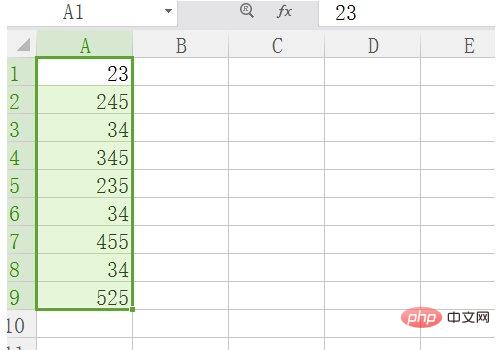
Cliquez ensuite avec le bouton droit de la souris et sélectionnez Formater les cellules dans la fenêtre contextuelle.
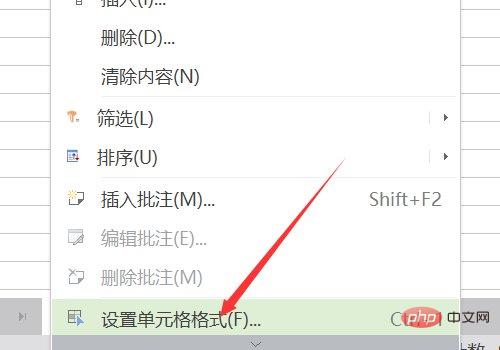
Après être entré dans la page de formatage des cellules, sélectionnez Spécial dans la colonne numérique et sélectionnez RMB majuscule dans le type.
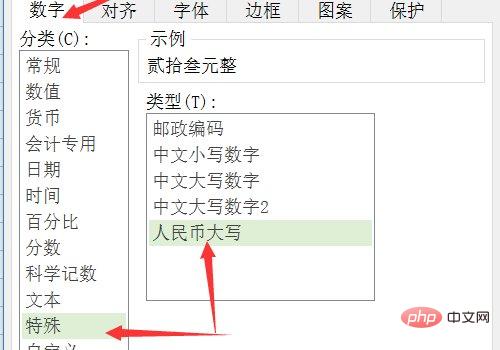
Enfin, cliquez sur OK, de sorte que lorsque le nombre dans Excel convertit automatiquement le montant en majuscule, il ajoute automatiquement des yuans.
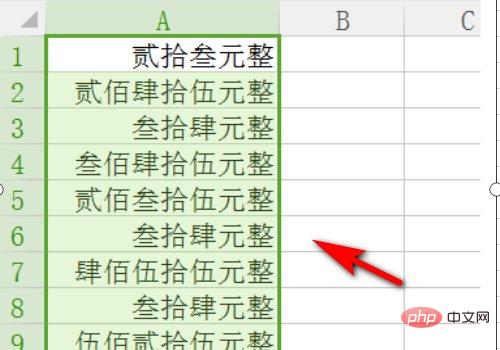
Recommandations d'apprentissage associées : tutoriel Excel
Ce qui précède est le contenu détaillé de. pour plus d'informations, suivez d'autres articles connexes sur le site Web de PHP en chinois!

